采用outlook express 6.0 来发送大容量附件
1、启动outlook express 6.0 ,按照http://www.corpease.net/outlook.htm 的相关设置方法设置好帐号以后,点击outlook express >工具>帐户>邮件>选中帐号配置文件>点击属性>高级.看到如下图示:

2、选中如上图的 拆分大于(512){这个数值可以自已来定义,建议根据网络条件设置不同的数值,如128 或512 或1024} kb的邮件 前面的复选框。点击“确定”。然后点击关闭。返回outlook express 6.0 的发信页面。
3、点击“创建邮件”。在收信人框中输入收信人地址,例如:caosf@corpease.net 及标题:发送大容是附件的测试,并在正文中输入邮件的正文。然后点击插入》文件附件。插入您要发送的大附件。如:15M的一个附件。如下图所示。
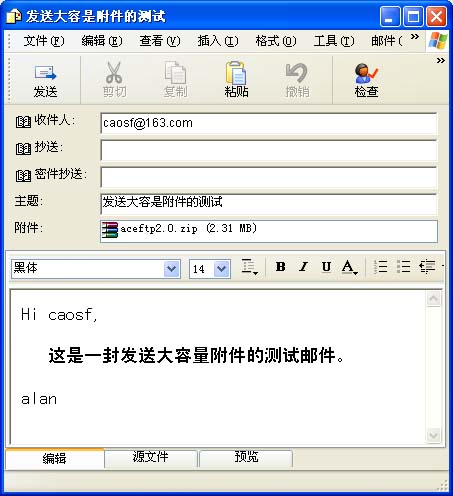
4、点击上图的“发送”按钮。邮件开始发送。

5、邮件将附加大容量附件后的实际容量被设定的512kb 分拆成7封邮件,被outlook express 一封一封发送成功。

6、看上图,发送邮件成功后,在outlook express 的已发送邮件中,显示的仍然是一封邮件,并非拆分为7封邮件。发送完成后。当收信人用outlook express 将收到的7封邮件接收下来后,如下图所示:

7、用鼠标选中大小一样,标题为{发送大容是附件的测试 aceftp2.0.zip [1/7]---发送大容是附件的测试 aceftp2.0.zip [7/7]}的邮件。然后点击邮件,并点击下垃菜单的组合并解码。如下图所示。

8,点击上图中的“组合并解码”后,出现如下图示:

9、如果顺利不对。请选中相关的邮件,并点击上移或下移将序号调整好,按1--7的顺利来排列。然后点击确定按钮。出现如下图示:

10、系统提示正在合并邮件。合并完成后,就可以看到如下图示,邮件已经合并成功。您可以将附件另存到本地硬盘以后。打开或进行相关的处理。
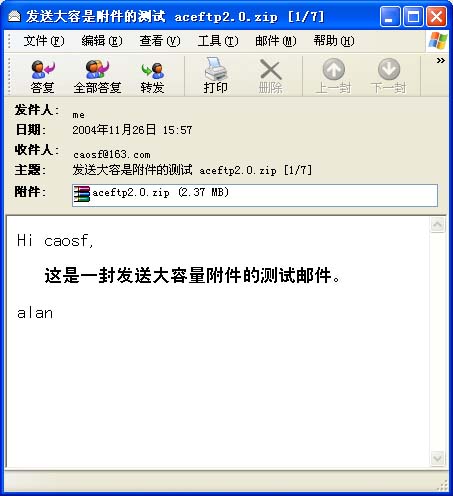
11、通过以上方法可以将一个比较大的附件成功发送给收信人。只需要收信人按上面所示的方法进行合并并解码就可以看到原邮件的内容了。
| 自由广告区 |
| 分类导航 |
| 邮件新闻资讯: IT业界 | 邮件服务器 | 邮件趣闻 | 移动电邮 电子邮箱 | 反垃圾邮件|邮件客户端|网络安全 行业数据 | 邮件人物 | 网站公告 | 行业法规 网络技术: 邮件原理 | 网络协议 | 网络管理 | 传输介质 线路接入 | 路由接口 | 邮件存储 | 华为3Com CISCO技术 | 网络与服务器硬件 操作系统: Windows 9X | Linux&Uinx | Windows NT Windows Vista | FreeBSD | 其它操作系统 邮件服务器: 程序与开发 | Exchange | Qmail | Postfix Sendmail | MDaemon | Domino | Foxmail KerioMail | JavaMail | Winwebmail |James Merak&VisNetic | CMailServer | WinMail 金笛邮件系统 | 其它 | 反垃圾邮件: 综述| 客户端反垃圾邮件|服务器端反垃圾邮件 邮件客户端软件: Outlook | Foxmail | DreamMail| KooMail The bat | 雷鸟 | Eudora |Becky! |Pegasus IncrediMail |其它 电子邮箱: 个人邮箱 | 企业邮箱 |Gmail 移动电子邮件:服务器 | 客户端 | 技术前沿 邮件网络安全: 软件漏洞 | 安全知识 | 病毒公告 |防火墙 攻防技术 | 病毒查杀| ISA | 数字签名 邮件营销: Email营销 | 网络营销 | 营销技巧 |营销案例 邮件人才:招聘 | 职场 | 培训 | 指南 | 职场 解决方案: 邮件系统|反垃圾邮件 |安全 |移动电邮 |招标 产品评测: 邮件系统 |反垃圾邮件 |邮箱 |安全 |客户端 |